在日常使用电脑的过程中,我们常常会遇到各种各样的问题,其中之一就是电脑插上音响后没有声音。这种情况可能会让人感到困惑和烦恼,尤其是在需要使用音响进行工作或娱乐时。本文将详细介绍几种常见的原因及其解决方案,帮助您快速恢复音响的正常使用。

音响和电脑之间的连接问题是导致没有声音的常见原因之一。连接不良或插头松动都会导致音响无法正常工作。
检查音响与电脑的连接线是否牢固插入。如果使用的是3.5mm音频插头,确保插头完全插入电脑的音频输出接口。

如果使用的是USB音响,确认USB接口连接正常,并尝试更换USB接口。
如果有条件,可以尝试将音响连接到其他设备(如手机或平板电脑)以确认音响本身是否正常工作。
有时候,电脑或音响的音量设置可能被意外调低或静音,导致没有声音输出。
在电脑桌面右下角找到音量图标,点击并确保音量未被静音。
打开音量混合器,检查各个应用程序的音量设置,确保所有需要的程序音量都已调高。
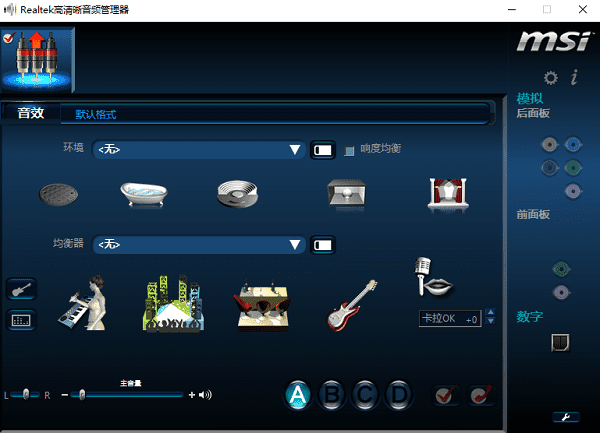
检查音响本身的音量旋钮,确保音量已调至适当水平。
声卡驱动程序是电脑与音响之间通信的桥梁。如果驱动程序出现问题,可能会导致音响无法正常工作。推荐您可以使用驱动人生10来自动扫描并修复异常的驱动程序,包括声卡驱动。
下载并安装驱动人生10,完成后打开软件,点击立即扫描。

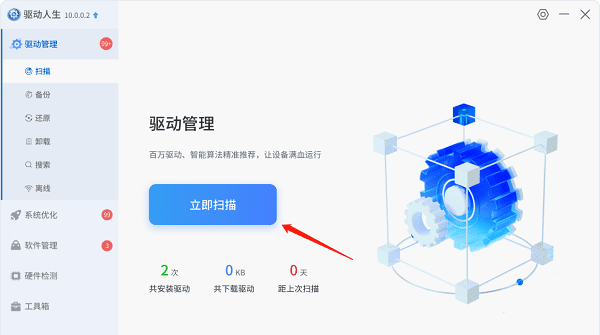
如果显示声卡驱动异常,点击立即修复,软件将一键帮您升级驱动。
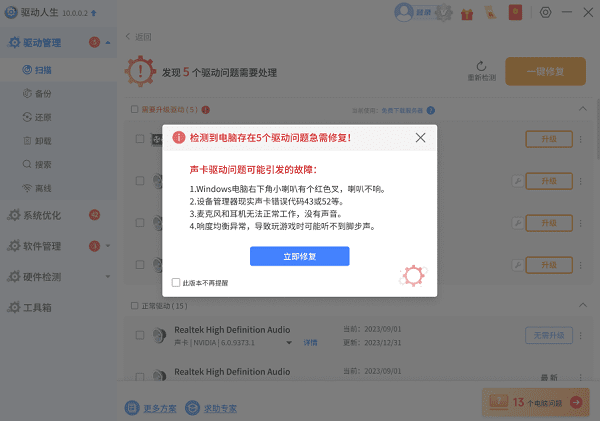
等待修复成功后,重启电脑,以确保新版的声卡驱动正常生效。
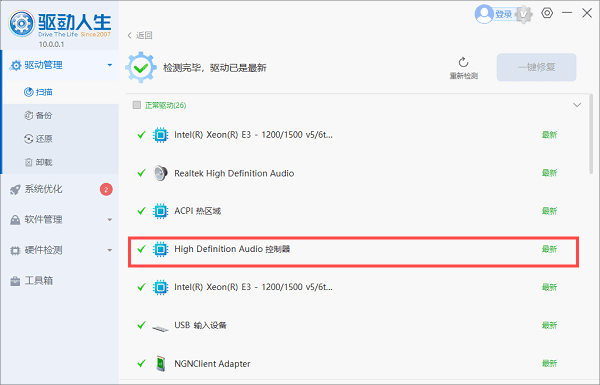
电脑可能会默认选择错误的音频输出设备,导致声音无法通过音响输出。
右键点击桌面右下角的音量图标,选择“声音设置”。
在“输出”选项中,确保选择了正确的音频输出设备(如音响或耳机)。
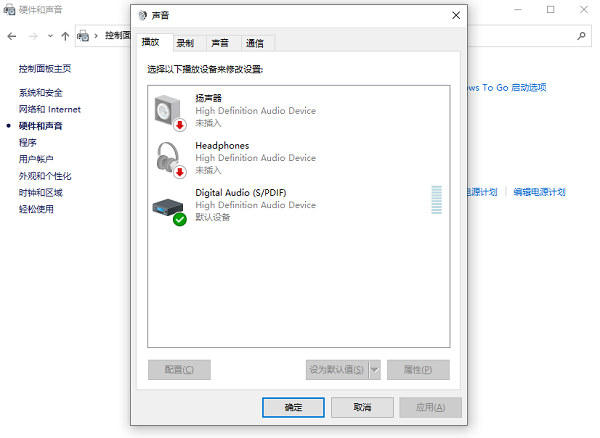
如果有多个音频设备,尝试逐个选择并测试,找到正确的输出设备。
Windows系统中的音频服务负责管理所有音频设备和音频流。如果音频服务未启动或出现故障,可能会导致音响没有声音。
按下“Win+R”键,输入“services.msc”并按回车键。
在服务列表中找到“Windows Audio”服务,右键点击并选择“重新启动”。
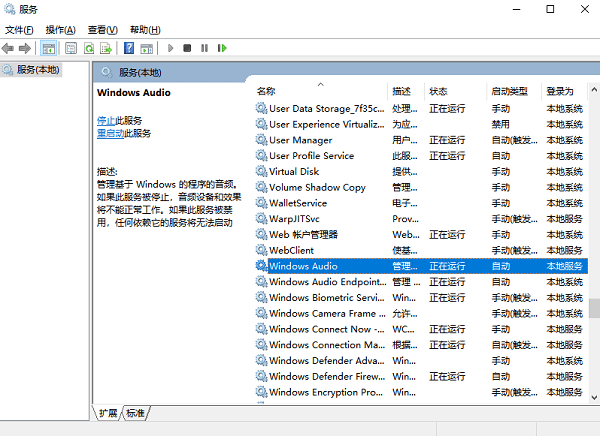
确保“Windows Audio Endpoint Builder”服务也处于运行状态,如果未运行,右键点击并选择“启动”。
以上就是电脑插上音响没有声音的原因及解决方法,希望对您有所帮助。如果遇到网卡、显卡、蓝牙、声卡等驱动的相关问题都可以下载“驱动人生10”进行检测修复,同时驱动人生10支持驱动下载、驱动安装、驱动备份等等,可以灵活的安装驱动。
